2001.7.25 花蓮縣立 花崗國中 校內同仁暑期 Flash 5 練功房 回首頁主選單
正五邊形
繪製
繪製
- 畫出橫線:選「/直線工具」,左手按 Shiftl ,滑鼠(左鍵)在舞台上拉出任意橫線。
- 叫醒橫線:選「↖箭頭工具」,輕點(左鍵)此直線讓它亮起(有感應)
- 轉成元件:按 「F8 轉為元件」,跳出視窗如下,將「元件 1」改名為「直線」,然後按「確定」即可。
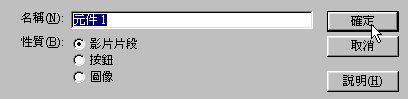
此時直線如打包狀,但是中心多了一個「十字」如下:
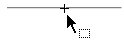
這種有十字的圖塊稱為「元件」,其中心點十字是可調整、修改的。
■「元件」是 Flash 特有的名稱,它的特性是「可重覆使用、節省檔案大小、節省重繪時間、有可編輯的參考中心點、有獨立播放的時間軸」。
■ Flash 會將「元件」存放在「圖庫」中(有點像把檔案存在資料夾中),此時你如打開右下角的「 圖庫」就會發現裡頭有一檔案像這樣:
圖庫」就會發現裡頭有一檔案像這樣: 。按住此檔案往舞台上拖曳、至舞台後放手,則立刻會多出一條完全相同的直線。
。按住此檔案往舞台上拖曳、至舞台後放手,則立刻會多出一條完全相同的直線。 - 留一條線:舞台中心只留一條直線,多的一條將它拖曳(左鍵)至舞台右上方,以便待會觀察改圖後的連鎖反應。
- 進入元件:雙擊舞台中直線,此時左上方「場影 1」旁會多出「直線」。如圖:
 表示你已進入此打包的元件內部。(有點像你由 C:\ 進入了資料夾 C:\WINDOWS 內的意思)
表示你已進入此打包的元件內部。(有點像你由 C:\ 進入了資料夾 C:\WINDOWS 內的意思)
此時直線變成可編修了。 - 編輯元件:此時若直線未感應,用滑鼠輕點(左鍵)它一下,然後按住鍵盤的「↓向下鍵」讓直線往下移一段距離。(約線長的一半即可)
- 離開元件:至左上方輕點(左鍵)「場影 1
 」一下,離開元件回至舞台上。
」一下,離開元件回至舞台上。
此時輕點舞台右上方直線,你會發現它的十字也不在直線上了。
觀察完成後,請再回頭點選(左鍵)舞台中的直線,讓它的十字出現。
- 複製直線:按 Ctrl - C 複製直線。
- 貼上直線:按 Shift - Ctrl - V 會將直線貼在原來直線上,完全重疊。
- 讓線旋轉:按 Ctrl - Alt - S 跳出視窗如下,將旋轉填入 72°。
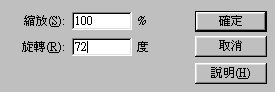
因為 360° 切成五份之後恰為 72°。 - 畫出五邊:重覆上列 8.∼10. 的步驟,直到五邊形完成為止。
- 去除贅邊:輕點(左鍵)上方第一影格黑點,會選取舞台上所有的直線。
按 Ctrl - B 將所有元件打散成彼此切割的圖塊。
滑鼠輕點(左鍵)多餘的碎邊,按 Delete 將之清除。
註:還有別的方法哦!
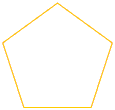 完成作品
完成作品
右上角的三個功能鍵
場景 ![]() :如果動畫中有不同場景,此功能鍵可在不同場景中切換。
:如果動畫中有不同場景,此功能鍵可在不同場景中切換。
影格 ![]() :此功能鍵在調整影格的外觀。
:此功能鍵在調整影格的外觀。
元件 ![]() :相當於簡易的圖庫
:相當於簡易的圖庫
![]() ,在其中元件名稱輕點(左鍵)可進入元件編輯。
,在其中元件名稱輕點(左鍵)可進入元件編輯。
表格繪製
- 畫出橫線:選「/直線工具」,左手按 Shiftl ,滑鼠(左鍵)在舞台上拉出一橫線
- 打包橫線:選「↖箭頭工具」,輕點(左鍵)此直線讓它亮起(有感應)。
按 Ctrl - G 將此直線打包(Group 群組),此動作目的是讓直線不會與其它圖塊互相切割。 - 複製橫線:按 Ctrl - C 複製此直線(Copy 拷貝)
- 貼上橫線:按 Ctrl - V 貼上此直線十次。(這個動作會產生十條重疊的直線,不要理它)
- 拉出距離:選「↖箭頭工具」,挑兩條線,一條往上方移、另一往下方移(大約比舞台的長、寬小一些)
- 叫對齊器:在上方工具列中選「
 對齊工具」,會跳出對齊面板。
對齊工具」,會跳出對齊面板。 - 選全部線:在第一影格(左鍵)輕點一下,叫醒全部橫線。
- 分散對齊:在對齊工具面板上選「
 向中對齊」、「
向中對齊」、「 平均分散」。
平均分散」。
(這個動作會使十一條線分散開來、對齊)
按 Ctrl - G 將十一條線打包成一圖塊。
- 完整複製:在第一影格,按滑鼠右鍵,選「拷貝影格」。
■這個動作會將此影格在舞台中所有的圖塊「完整複製」起來。 - 加新圖層:在「圖層 1」處按右鍵,選「插入圖層」,產生「圖層 2」。
- 完整貼上:在「圖層 2」右方第一影格,按滑鼠右鍵,選「貼上影格」。
- 轉九十度:確定「圖層 2」是「反白
 」狀態,按
Ctrl - Alt - S 跳出視窗如下,將旋轉填入 90。
」狀態,按
Ctrl - Alt - S 跳出視窗如下,將旋轉填入 90。
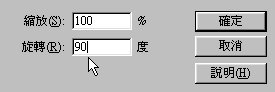
- 選全部線:左手按 Shift ,滑鼠(左鍵)分別在「圖層 1」、「圖層 2」的第一影格輕點一下,叫醒全部橫、直線。
- 最後對齊:在對齊工具面板上選「
 符合長寬」。
符合長寬」。
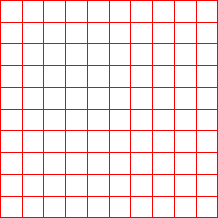 完成作品
完成作品
地球光暈
繪製
繪製
- 調背景色:在空白舞台上按右鍵,選「影片屬性」。
在跳出面板上修改「背景顏色」成較深的顏色。 - 畫立體球:選「油漆桶工具
 」,在其下方「填色顏色
」,在其下方「填色顏色
 」點一下(左鍵),然後選一立體色
」點一下(左鍵),然後選一立體色
 。
。
選「○ 橢圓工具」,左手按 Shift ,在舞台上按滑鼠滑左鍵,拖畫出正圓。 - 去除邊線:選「↖ 箭頭工具」,(左鍵)輕點圓外框線,按 Delete 將之刪除。
- 完整複製:在第一影格,按滑鼠右鍵,選「拷貝影格」。
■這個動作會將此影格在舞台中所有的圖塊「完整複製」起來。 - 圖層命名:在影格左方「圖層1」雙擊左鍵,將反白的「圖層1」改名為「球」。
- 加新圖層:在圖層「球」處按右鍵,選「插入圖層」。
在新出現「圖層2」上、雙擊左鍵,將反白的「圖層2」改名為「暈」。
按住圖層「暈」往下拖至「球」圖層下方。
並將「球」圖層左方的「 」鎖住,以便「暈」的調色。
」鎖住,以便「暈」的調色。
- 完整貼上:在「暈」圖層右方第一影格,按滑鼠右鍵,選「貼上影格」。
- 放大暈圈:確定「暈」圖層第一影格是「反白」狀態,按 Ctrl - Alt
- S 跳出視窗如下,將縮放填入 150。
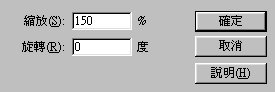
- 填漸層色:在舞台正圓塊上按右鍵、選「面板→填色」。
- 調顏色板:再在舞台正圓上按右鍵、選「面板→混色器」。
- 調出光暈:將光暈的顏色改成右下圖形狀。

- 修改球色:將「球」圖層左方的「
 」打開。並鎖住「暈」圖層。
」打開。並鎖住「暈」圖層。
選「油漆桶工具 」,在其下方「變形填色
」,在其下方「變形填色
 」上按左鍵。
」上按左鍵。
確定「球」圖層第一影格是「反白 」狀態。
」狀態。
在舞台正圓塊上按左鍵兩次,此時會在圓心及右方出現「三圓、一方」的亮點,拖曳這些亮點可修改「球」漸層色的分佈情況。
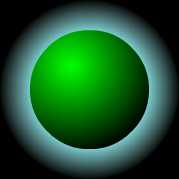 完成作品
完成作品